'>

많은 사용자가 ASMedia USB 호스트 컨트롤러를 찾을 수 없습니다. 컴퓨터, 특히 Asus PC를 사용하는 사람들에게 새로운 ASMedia USB 호스트 컨트롤러 드라이버를 설치하는 동안 오류가 발생했습니다. 이 오류는 정말 당신을 미치게 만들 수 있습니다. 다행스럽게도 답이 있습니다. 이 게시물을 통해 문제를 쉽고 빠르게 해결할 수있는 방법을 알려 드리겠습니다.
읽어.:)
옵션 1: 장치 관리자에서 수동으로 ASMedia USB 호스트 컨트롤러 드라이버 설치
옵션 2 : Driver Easy를 통해 ASMedia USB 호스트 컨트롤러 드라이버를 자동으로 설치 — 권장
빠르고 쉽게하고 싶다면 옵션 2 더 나은 선택입니다.
옵션 1 : 장치 관리자에서 수동으로 ASMedia USB 호스트 컨트롤러 드라이버 설치
노트: 시작하기 전에 다운로드 한 드라이버가 Windows 운영 체제와 호환되고 신뢰할 수 있는지 확인하십시오.
1) .exe 드라이버 파일이 zip 파일에 포함되어있는 경우 먼저 폴더에 압축을 풉니 다.
2) 키보드에서 윈도우 키 + 아르 자형 키를 눌러 실행 상자를 엽니 다.
그런 다음 입력 devmgmt.msc 상자에서 확인 .
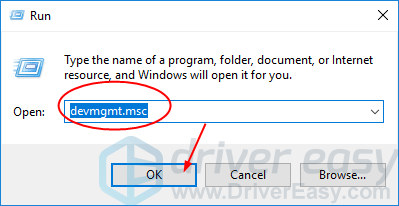
3) 열린 창에서 찾아 확장 범용 직렬 버스 컨트롤러 목록. 그런 다음 ASMedia USB 컨트롤러를 찾아 마우스 오른쪽 버튼으로 클릭하고 드라이버 업데이트 .
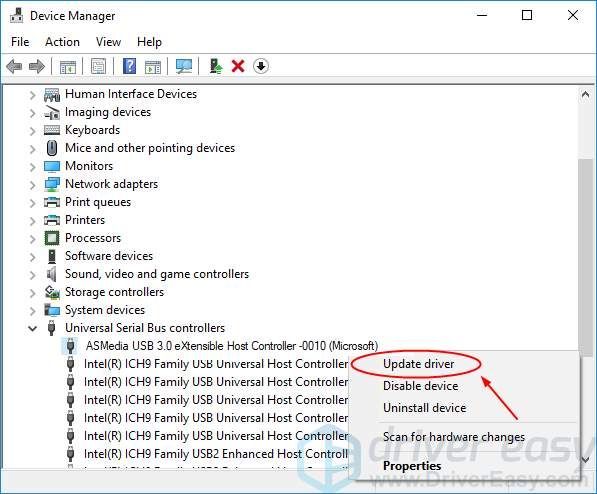
4) 클릭 내 컴퓨터에서 드라이버 소프트웨어 찾아보기 팝업 창에서.
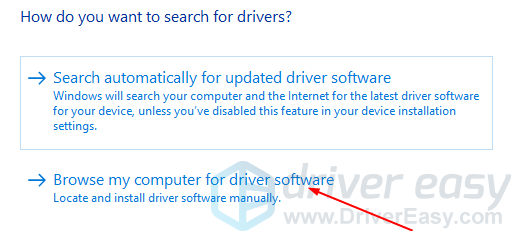
5) 클릭 검색… 다운로드 한 드라이버 파일을 선택합니다. 그런 다음 다음 설치를 시작합니다.
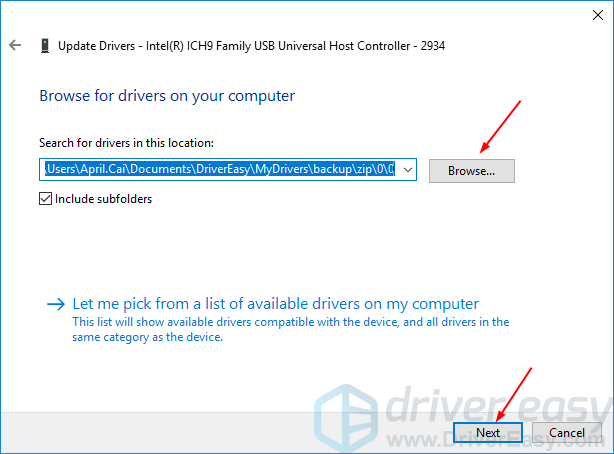
옵션 2. Driver Easy를 통해 ASMedia USB 호스트 컨트롤러 드라이버 자동 설치 — 권장
드라이버 문제를 자동으로 해결하십시오. 쉬운 드라이버 .자동으로 시스템을 인식하고 올바른 드라이버를 찾습니다. 컴퓨터가 실행중인 시스템을 정확히 알 필요가 없으며 잘못된 드라이버를 다운로드하여 설치할 위험이 없으며 설치시 실수 할 염려가 없습니다.
다음 중 하나를 사용하여 드라이버를 자동으로 업데이트 할 수 있습니다. 비어 있는 아니면 그 에 대한 Driver Easy 버전. 그러나 Pro 버전에서는 단 2 번의 클릭 만하면됩니다 (그리고 완전한 지원과 30 일 환불 보장을받을 수 있습니다).
1) 다운로드 Driver Easy를 설치하십시오.
2) Driver Easy 실행 후 클릭 지금 검색 단추. 그러면 Driver Easy가 컴퓨터를 스캔하고 문제가있는 드라이버를 감지합니다.
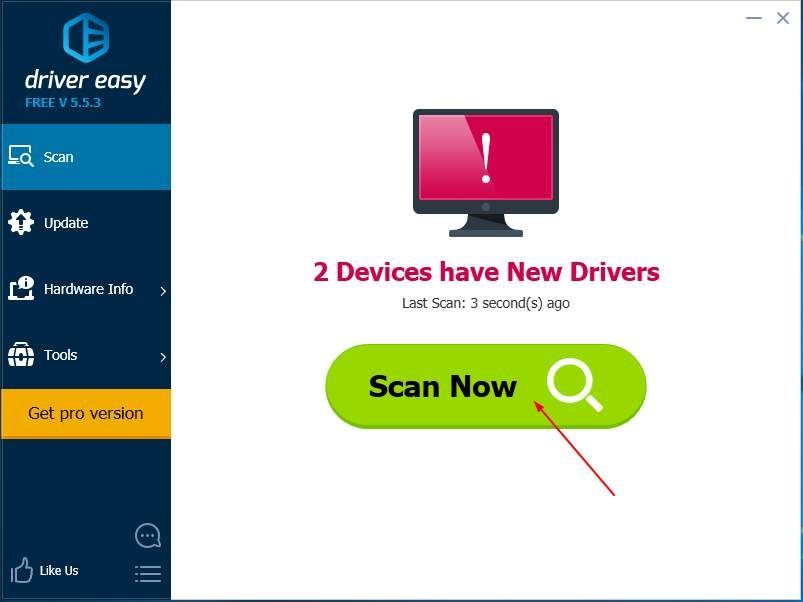
3) 최신 정보 이 드라이버의 올바른 버전을 자동으로 다운로드하고 설치하려면 플래그가 지정된 USB 드라이버 옆에있는 버튼을 클릭합니다 (이 작업은 비어 있는 버전).
또는 클릭 모두 업데이트 올바른 버전을 자동으로 다운로드하고 설치합니다. 모두 시스템에서 누락되었거나 오래된 드라이버 (이렇게하려면 에 대한 버전 – 모두 업데이트를 클릭하면 업그레이드하라는 메시지가 표시됩니다.
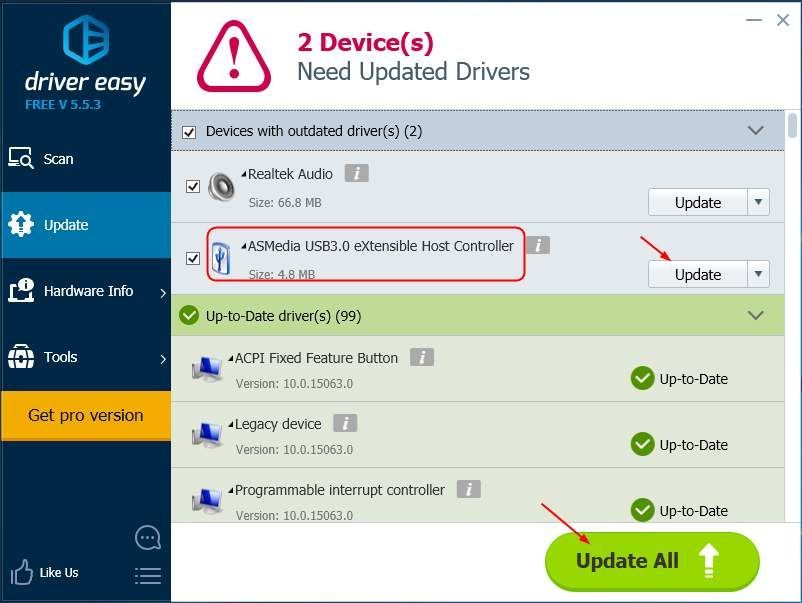
참고 : 새 드라이버를 설치 한 후 새 드라이버를 적용하려면 컴퓨터를 재부팅하십시오.
![[해결됨] Windows 11, 10, 7, 8.1 및 8에서 게임을 할 때 컴퓨터가 종료됩니다.](https://letmeknow.ch/img/knowledge/43/computer-shuts-down-when-playing-games-windows-11.png)
![[해결됨] Battlefront II가 EA 서버에 연결할 수 없음](https://letmeknow.ch/img/network-issues/94/battlefront-ii-cannot-connect-ea-servers.jpg)
![[해결됨] Origin은 Windows 10, 11에서 열리지 않습니다.](https://letmeknow.ch/img/knowledge/44/origin-won-t-open-windows-10.png)

![[빠른 수정] Fortnite 사운드 지연 및 끊김](https://letmeknow.ch/img/knowledge/22/fortnite-sound-lagging-cutting-out.jpg)

